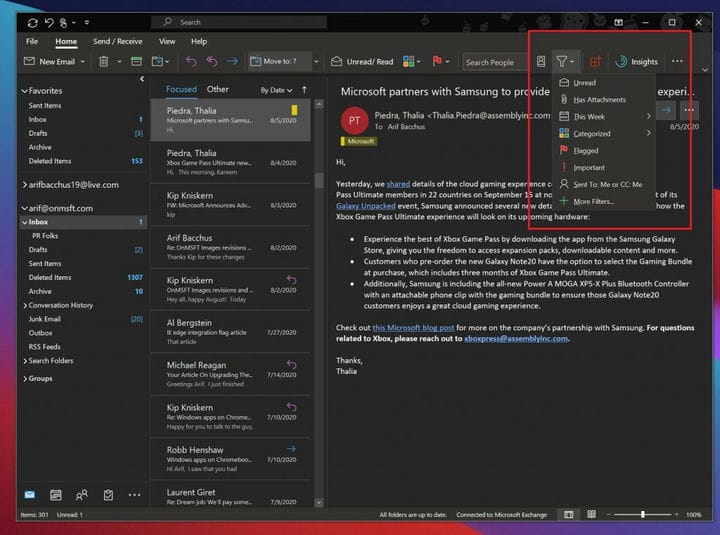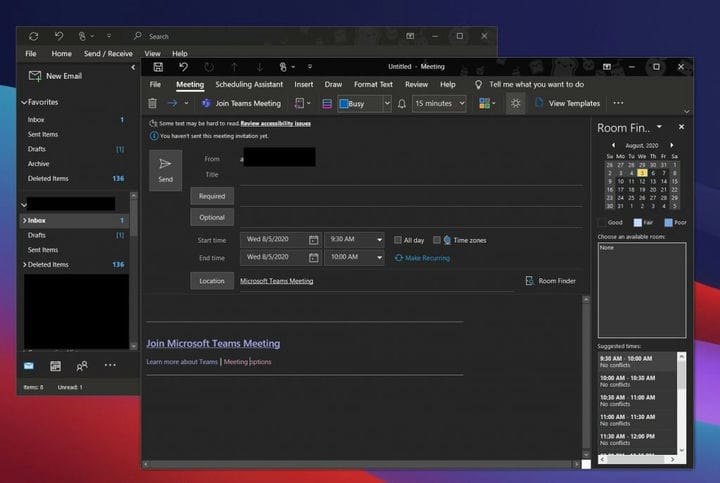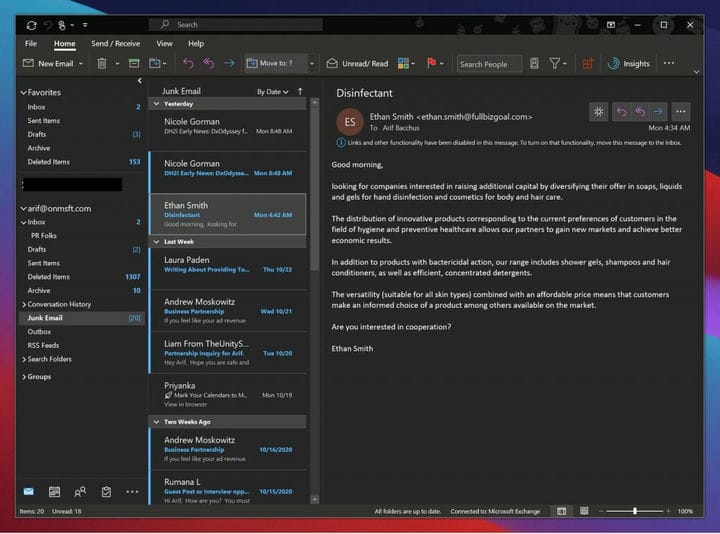Управління поштою: ознайомтеся з цими найкращими методами надсилання електронних листів із програмою Outlook у Windows 10
У ці дні ви можете витрачати багато часу на свою поштову скриньку, щоб наздогнати школу та роботу, і навіть усі ці замовлення в Інтернеті. Це може означати, що у вашій папці “Вхідні” є безлад, а це означає, що управління електронною поштою – це ще важливіше.
Що ж, якщо ви ще не використовуєте його, програма Microsoft Outlook, включена до складу Microsoft 365, – це чудовий спосіб керувати електронною поштою в Windows 10. За допомогою неї ви можете впорядковувати електронні листи в папки, створювати зустрічі Teams і так багато іншого. Ось чому в нашому останньому матеріалі про Microsoft 365 ми пояснимо деякі з наших найкращих практик роботи з Outlook для Windows.
Використовуйте папки
Перш за все, вам потрібно буде впорядкувати електронні листи у папки в Outlook. Це може здатися однією з найбільш очевидних речей, але це дійсно допоможе прибрати вхідні та впорядкуватись. Зробити це досить просто. По-перше, ви захочете відкрити Outlook і відвідати папку “Вхідні” та список повідомлень. Потім клацніть правою кнопкою миші на папці Вхідні та виберіть Нова папка.
Після цього ви можете повернутися до папки “Вхідні”, клацнути повідомлення правою кнопкою миші та вибрати папку, яку ви створили. Ви можете створювати папки в більшості місць в Outlook, включаючи папку “Видалені”, куди переходять видалені елементи. Завдяки цьому можна легко знайти повідомлення, про які з часом ви можете забути. І будь-які папки, створені вами в програмі Outlook Desktop, також синхронізуватимуться з Outlook в Інтернеті та Outlook на вашому телефоні, даючи вам чудовий спосіб впорядковувати електронні листи незалежно від того, де ви знаходитесь.
Використовуйте фільтри та категорії
Якщо папки у вас не працюють, і у вашій папці вхідних повідомлень все ще є безлад, тоді в програмі Outlook для Windows 10 є кілька додаткових елементів керування, які ви можете використати на свою користь. Сюди входять категорії та фільтри.
Категорії дуже схожі на папки, але замість переміщення електронних листів у власний простір кожен електронний лист, який ви класифікуєте, отримає кольоровий код, оскільки він залишається у вашій папці вхідних. За замовчуванням існує кілька категорій. Список включає синій, зелений, червоний, жовтий та фіолетовий кольори. Клацнувши електронною поштою правою кнопкою миші, щоб вперше класифікувати її, ви отримаєте можливість назвати категорію та навіть призначити ярлик. Коли ви класифікуєте свої електронні листи, ви можете перейти на вкладку Домашня сторінка та вибрати чотирикольоровий квадратний значок, щоб показати піктограму категорії на електронному листі. Ви побачите категорію кольорів над датою.
На додаток до категорій, в Outlook також є параметр фільтра. За допомогою цієї опції, яка відображається на вкладці «Домашня сторінка» у вигляді трикутника праворуч від екрана, ви можете фільтрувати свої повідомлення за непрочитаними повідомленнями, повідомленнями із вкладеннями, за тижнями, категоріями та навіть тим, кого на ньому закріпили. Це робить пошук ваших електронних листів набагато простішим!
Використовуйте Teams з Outlook
Microsoft Teams поєднується з Outlook, а Outlook – разом із Teams. Але чи знали ви, що можете створювати наради Teams безпосередньо з Outlook? Замість того, щоб вручну створювати зустріч у програмі Microsoft Teams, ви також можете зробити її за допомогою самого Outlook, куди вам, як правило, доведеться перейти, щоб надіслати посилання електронною поштою.
Ми раніше пояснювали, як ви можете це зробити, але ми підсумуємо. Знову ж таки, це досить просто. Спочатку відкрийте Outlook і перейдіть до облікового запису, з яким ви хочете, щоб ця зустріч була. Після цього перейдіть на верхню вкладку та виберіть Домашня сторінка. Поруч із Новою електронною поштою повинна бути стрілка спадного меню. Щойно ви натиснете це, вони стануть опцією для зустрічі команд. З’явиться нове вікно наради, і тоді ви зможете заповнити інформаційні поля за потреби. По завершенні ви можете натиснути кнопку Надіслати. Просто так створити зустріч Teams в Outlook так просто!
Блокуйте спам і сміття
Небажана електронна пошта небезпечна. Це не тільки забруднює вашу поштову скриньку, але іноді посилання в них можуть завдати шкоди вашому ПК, якщо ви випадково натиснете. Ось чому ви можете заблокувати сміття в Outlook, натиснувши конкретних відправників. Зазвичай власні фільтри спаму та небажаної пошти виконують цю роботу, але якщо ви постійно отримуєте небажані повідомлення, ви можете використовувати програму Outlook у Windows 10, щоб блокувати повідомлення від конкретного відправника.
Щоб заблокувати повідомлення, перейдіть на вкладку Домашня сторінка, а потім – Параметри небажаної електронної пошти. Потім ви маєте відкрити нове вікно, яке дозволяє вибрати відправників та електронні листи з тієї країни, яку ви хочете визначити як спам. Звідси ви також можете змінити рівень захисту.
Існують різні рівні, від низького, високого та безпечного списків. Зазвичай низький рівень найкращий, якщо ви отримуєте не багато небажаних повідомлень. Високий – якщо ви отримуєте багато сміття. І безпечні списки є найбільш обмежувальними. Корпорація Майкрософт пояснює кожну з цих деталей на цій сторінці підтримки.
У нас є більше путівників!
Наші найкращі методи надсилання електронної пошти з Outlook – це лише початок. Ми також пояснили деякі наші улюблені прийоми для програми Outlook, яка включає комбінації клавіш та резервне копіювання електронних листів. І ми також поділилися деякими порадами та підказками, щоб максимально ефективно використовувати Outlook в Інтернеті. Це все є частиною нашого покриття Microsoft 365, який ви можете вивчити тут, щоб знайти більше посібників, інструкцій, статей новин та багато іншого.